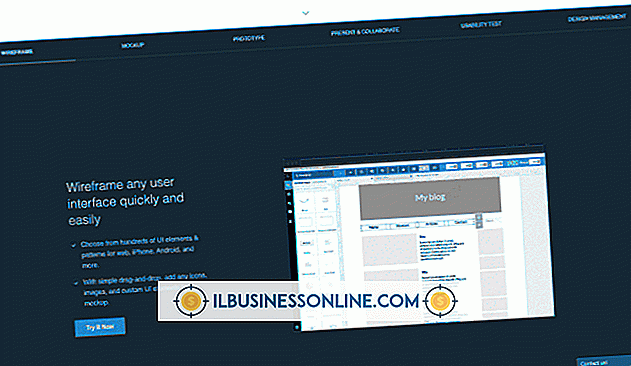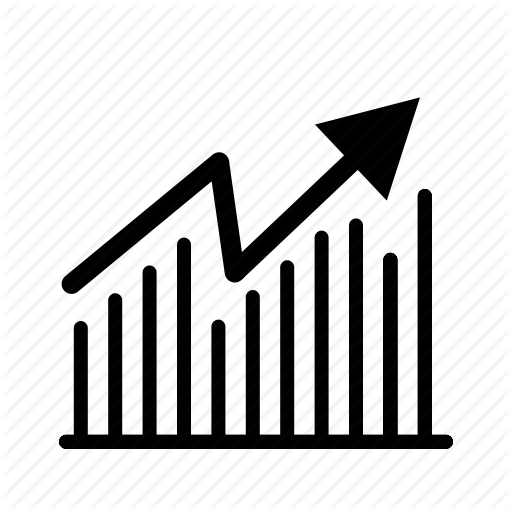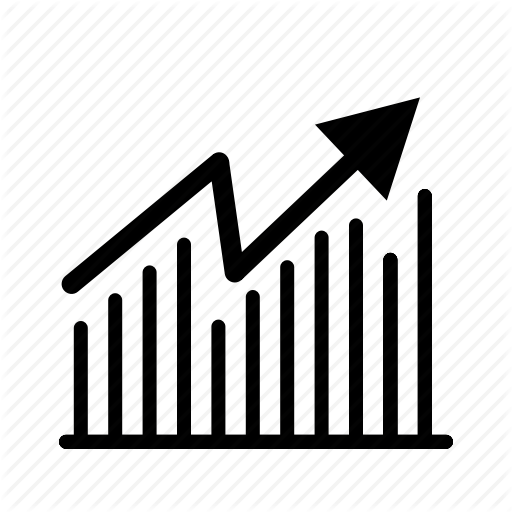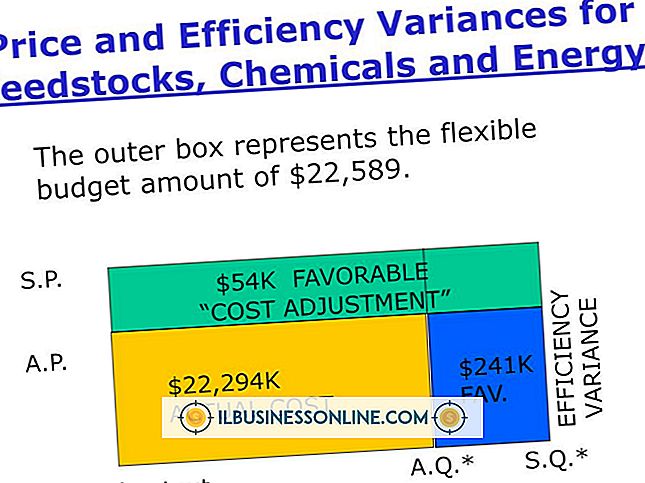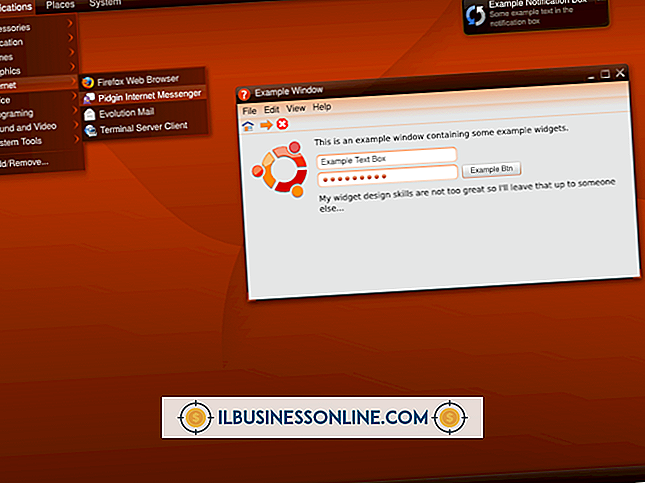Cara Memberikan Dukungan Teknis Dari Satu Komputer ke Komputer Lainnya

Remote Desktop Connection memungkinkan pengguna untuk mengendalikan PC lain di jaringan, tetapi memiliki satu batasan utama. Workstation yang berjalan pada edisi standar Windows 8 tidak dapat membuat sesi RDC baru. Windows Remote Assistance, bagaimanapun, bekerja dengan semua rilis Windows 8 dan meniru fungsi RDC, meskipun pada tingkat yang lebih rendah. Menggunakan fitur EasyConnect dari Remote Assistance, Anda dapat melihat layar pengguna dan menunjukkan dari jarak jauh bagaimana melakukan tugas tertentu atau memperbaiki masalah. Demikian pula, jika Anda memerlukan bantuan, orang lain dapat mengakses desktop Anda dengan cara yang sama.
Buka Permintaan
1.
Tekan "Win-W, " masukkan "remote" ke dalam kolom pencarian dan kemudian pilih "Undang Seseorang untuk Terhubung ke PC Anda dan Bantu Anda, atau Tawarkan untuk Membantu Orang Lain" dari hasil.
2.
Klik "Undang Seseorang yang Anda Percayai untuk Membantu Anda" dan kemudian klik "Gunakan Easy Connect" untuk membuat undangan.
3.
Tulis kata sandi di layar dan berikan kata sandi ini kepada orang lain.
Jawab Permintaan
1.
Tekan "Win-W, " masukkan "remote" ke dalam kolom pencarian dan kemudian pilih "Undang Seseorang untuk Terhubung ke PC Anda dan Bantu Anda, atau Tawarkan untuk Membantu Orang Lain" dari hasil.
2.
Klik "Bantu Seseorang yang Mengundang Anda, " lalu "Gunakan Easy Connect" untuk meluncurkan Windows Remote Assistance.
3.
Masukkan ke dalam bidang yang tersedia kata sandi yang diberikan pengguna jarak jauh dan kemudian klik "OK" untuk mengakses desktop-nya.
Peringatan
- Informasi dalam artikel ini berlaku untuk Windows 8. Mungkin sedikit berbeda atau signifikan dengan versi atau produk lain.